
Owen Little
0
3127
189
Po ustawieniu swojego komputera Mac do automatycznego importowania pobranej muzyki do iTunes Jak automatycznie importować pobraną muzykę do iTunes [Mac] Jak automatycznie importować pobraną muzykę do iTunes [Mac], mój przyjaciel zapytał mnie, czy podobną metodę można zastosować do dodawania filmów do iTunes . Chciał spersonalizować swój system, aby po kliknięciu łącza pobierania nie musiał nic robić, a filmy automatycznie znajdą drogę do iPoda, gotowego towarzyszyć mu w jego długich podróżach.
Powiedziałem mu, że podstawowa konfiguracja jest taka sama, ale musimy znaleźć sposób na automatyczną konwersję filmów przed dodaniem ich do iTunes, ponieważ nie wszystkie formaty filmów są obsługiwane przez iDevices.
Kilka eksperymentów później znalazłem dwa sposoby na osiągnięcie celu: łatwy sposób i naukowy sposób. Nadal walczę ze skryptami i wierszami poleceń w sposób naukowy, ale ten łatwy sposób jest wystarczająco łatwy dla każdego. Jeśli chcesz spróbować, oto kroki, aby to zrobić.
Konfigurowanie lokalizacji pobierania
Pierwszym krokiem jest skonfigurowanie wszystkich powiązanych aplikacji - takich jak przeglądarki, klienci torrent i menedżery pobierania - w celu zapisywania pobranych filmów w określonym folderze. Nazwijmy folder “Być nawróconym” lub coś podobnego. Później skonfigurujemy automatyzację do konwertowania każdego pliku filmowego w tym folderze na format przyjazny dla iPoda i wysyłania ich do iTunes.
Jak omówiono w poprzednim artykule Jak automatycznie importować pobraną muzykę do iTunes [Mac] Jak automatycznie importować pobraną muzykę do iTunes [Mac], ustawienie konkretnej lokalizacji pobierania dla określonego rodzaju plików można łatwo wykonać w Transmisji, konfigurując grupę.
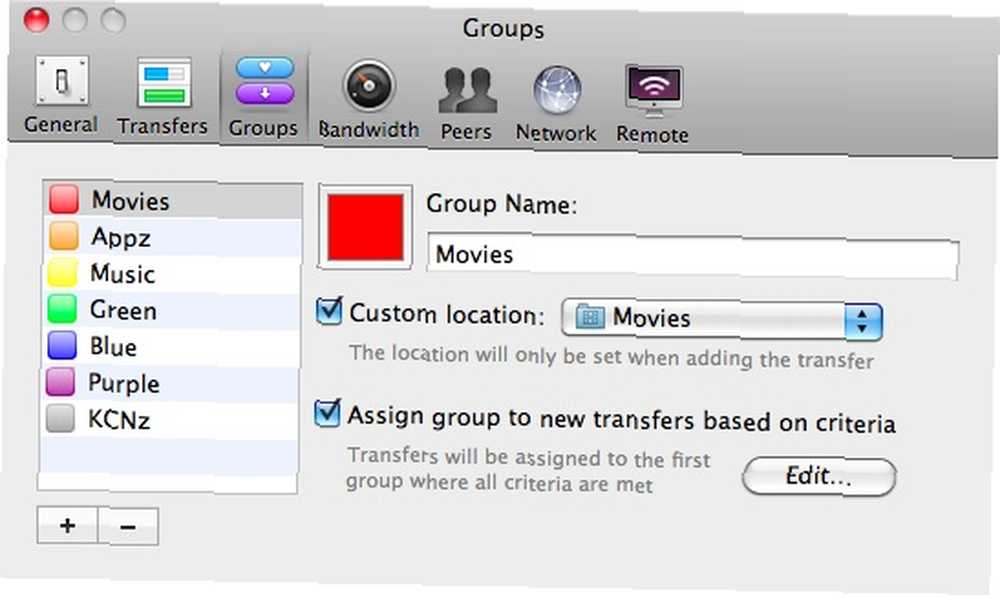
Pamiętaj jednak, aby ustawić Transmisja tak, aby niekompletne pliki do pobrania były przechowywane w osobnym miejscu, tak aby system mógł konwertować tylko pełne filmy.
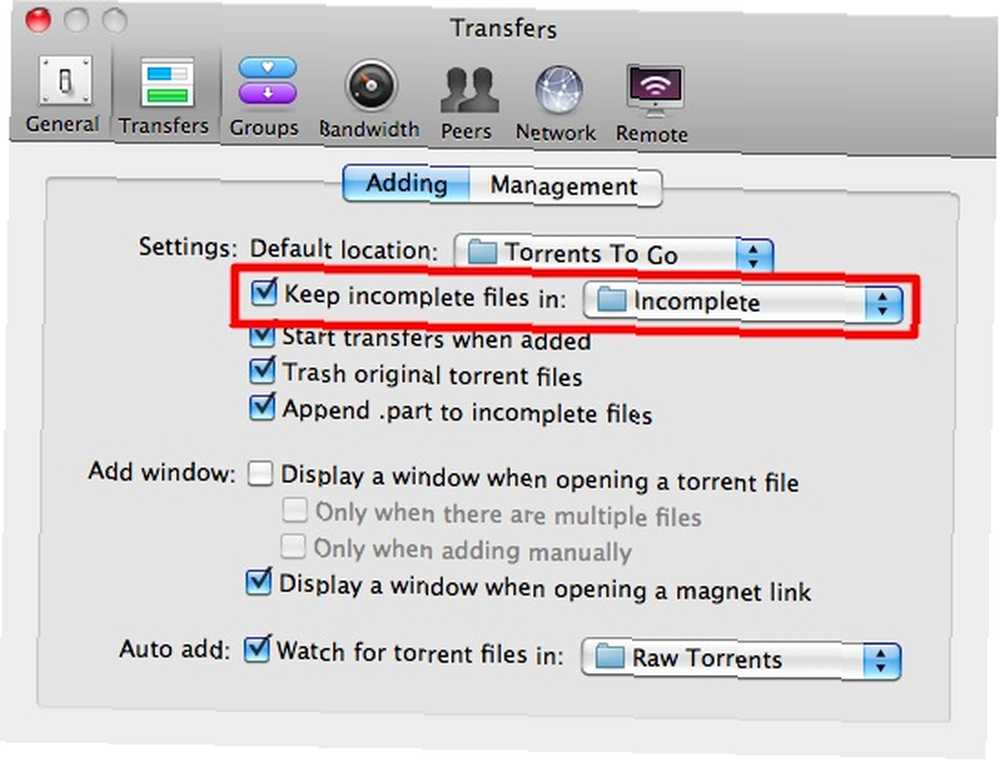
W przypadku aplikacji bez funkcji filtru pobierania możemy użyć “Działanie folderu” (lub inne aplikacje sprzątające) do monitorowania folderów pobierania i przenoszenia każdego pliku filmowego do “Być nawróconym” teczka.
Aby to zrobić, otwórz Automator i wybierz “Działanie folderu“.
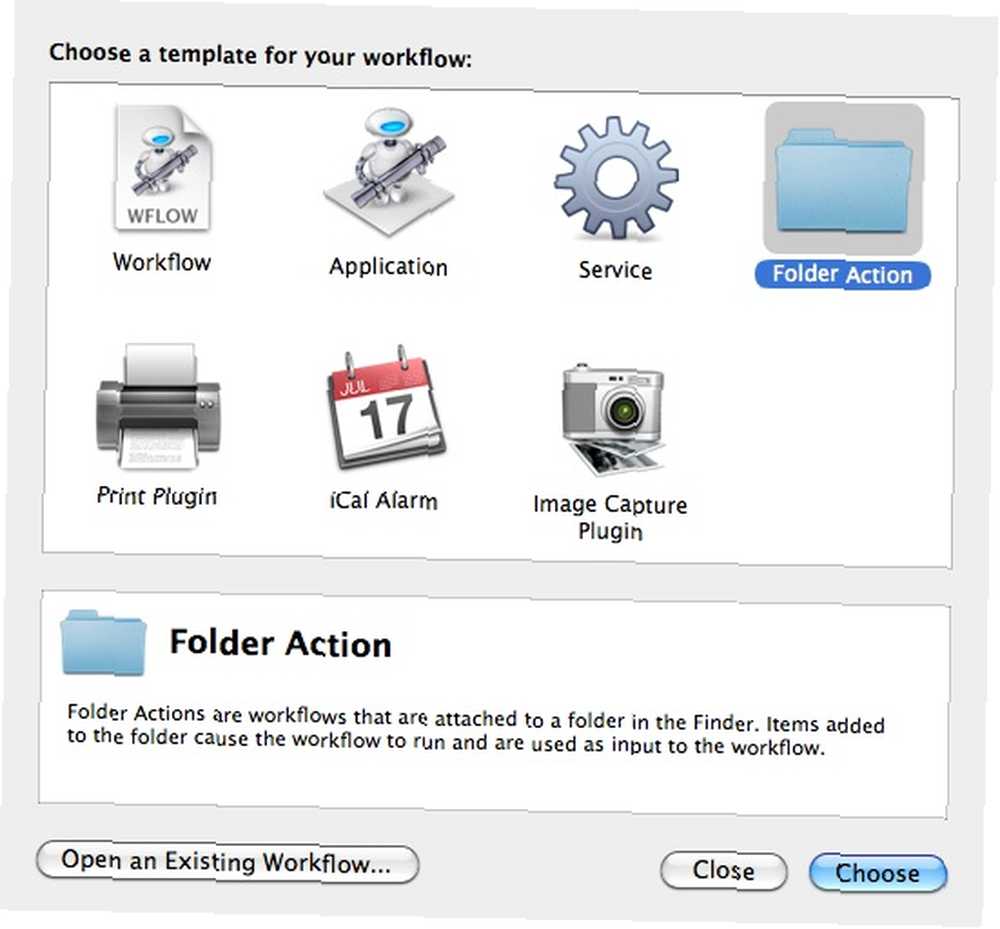
Ustaw akcję folderu, aby monitorować “Pliki do pobrania” folder (lub dowolną inną lokalizację, w której zazwyczaj zapisujesz pliki do pobrania). Następnie przeciągnij i upuść “Filtruj elementy Findera” akcji z biblioteki i ustaw ją tak, aby filtrowała każdy plik filmowy. Dodaj kolejną akcję, aby przenieść filtrowane elementy.

Na koniec zapisz działanie folderu, przechodząc do “Plik - Zapisz” menu.
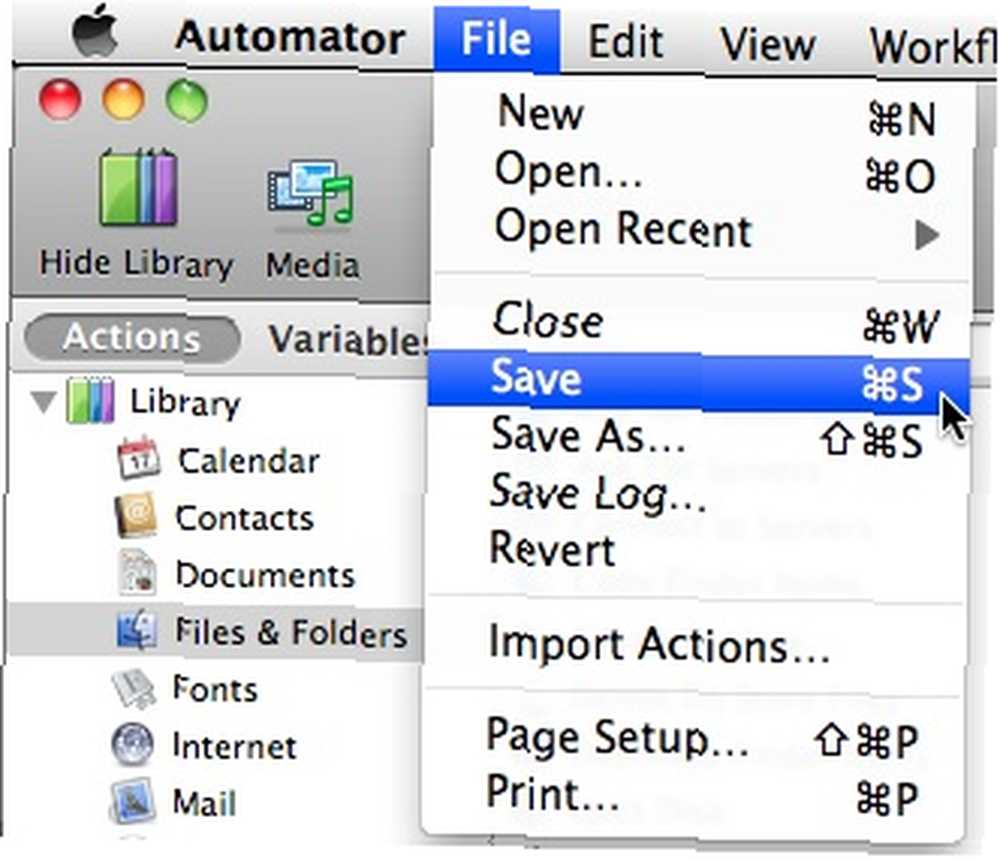
Konfigurowanie automatycznej konwersji filmów
Po upewnieniu się, że wszystkie przyszłe pobrane filmy trafią do jednego folderu, nadszedł czas, aby skonfigurować automatyczną konwersję filmów.
Jeszcze raz użyjemy Automatora. Utwórz kolejną akcję folderu i ustaw ją tak, aby monitorowała “Być nawróconym” teczka.
Przeciągnij i upuść “Eksportuj filmy” akcja z biblioteki.

Wybierać “iPod” dla formatu pliku i “Automatycznie dodaj do iTunes” jako folder docelowy. Jeśli chcesz zapobiec wzdęciom dysku twardego, możesz także usunąć oryginalny plik filmu po zakończeniu procesu konwersji.

Zapisz działanie folderu i system automatyzacji zostanie zakończony.
Patrząc na inną możliwość
Przetestowałem całą konfigurację i wszystko działało dobrze. Jest jednak kilka rzeczy, o których powinieneś wiedzieć.
Po pierwsze, system polega na QuickTime do konwersji, więc będzie działał tylko dla kilku określonych formatów wideo. Z moich eksperymentów system nie konwertuje WMV i FLV, ale nie ma problemu z AVI, MOV i MP4.
Po drugie, chociaż czas konwersji zależy od długości filmu i mocy maszyny, jest on wolniejszy w porównaniu do hamulca ręcznego.
Dlaczego więc nie użyć hamulca ręcznego? Obsługuje więcej formatów wideo i robi wszystko szybciej. Odpowiedź jest prosta, ponieważ nie można zautomatyzować procesu konwersji za pomocą hamulca ręcznego, a przynajmniej nie w wersji GUI. Ale jest nadzieja. Automatyzacja jest możliwa przy użyciu HandbrakeCLI. To jest wersja Handbrake w wierszu poleceń i - jak sama nazwa wskazuje - wszystko jest wykonywane za pomocą wiersza poleceń.
Obecnie próbuję zrozumieć wszystkie polecenia i zastosować je. Na pewno wrócę z bardziej zaawansowaną konfiguracją. Tymczasem myślę, że ta łatwa wersja automatyzacji dobrze sobie poradzi przy normalnym użytkowaniu.
Jak zawsze, opinie i opinie są mile widziane za pomocą poniższych komentarzy.











